Windows下安装RocketMQ、配置可视化界面
#
1.下载RocketMQ
官网下载地址:https://rocketmq.apache.org/dowloading/releases/
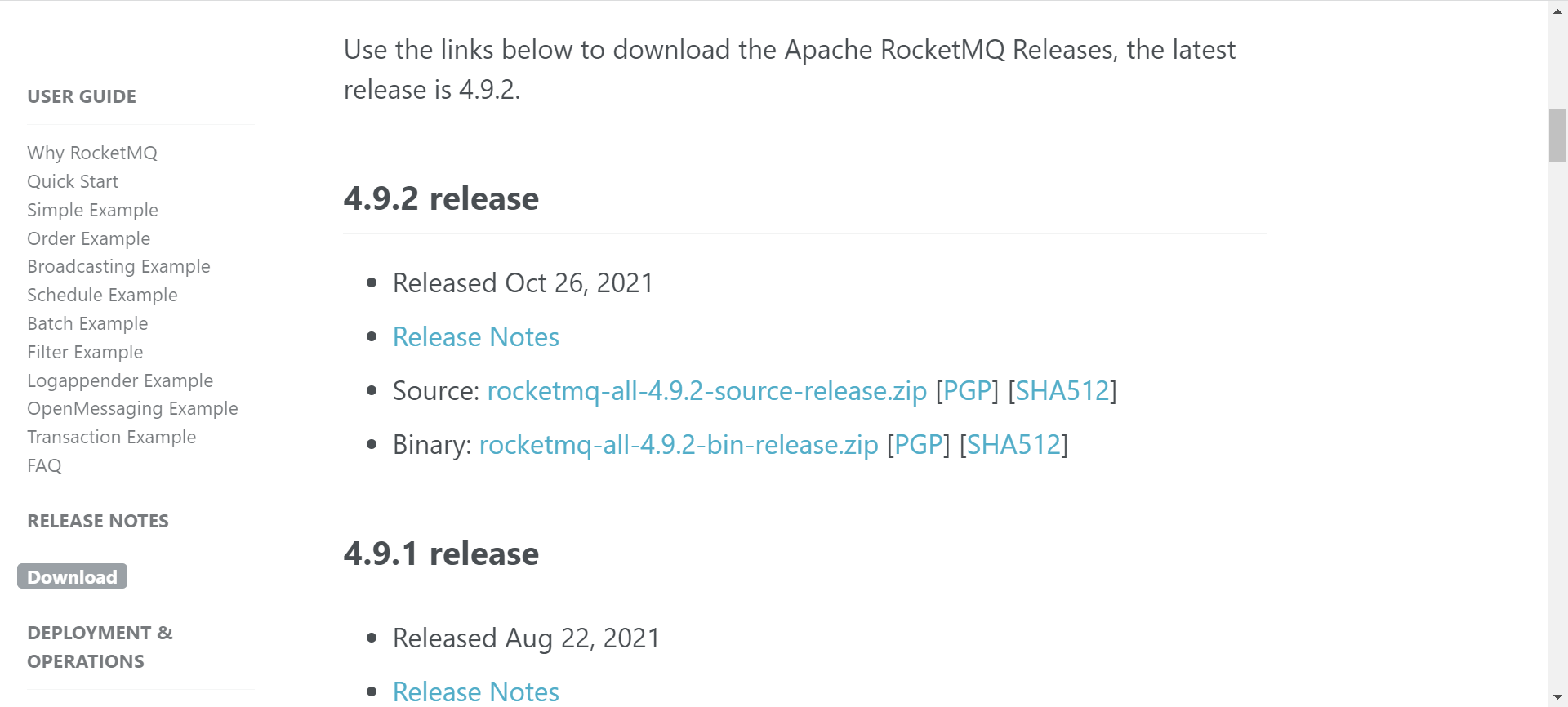
2.安装及启动
1)前提条件:已安装jdk和maven(注意jdk安装路径不能有空格,否则启动mq时会报类加载不到)
2)解压源码包
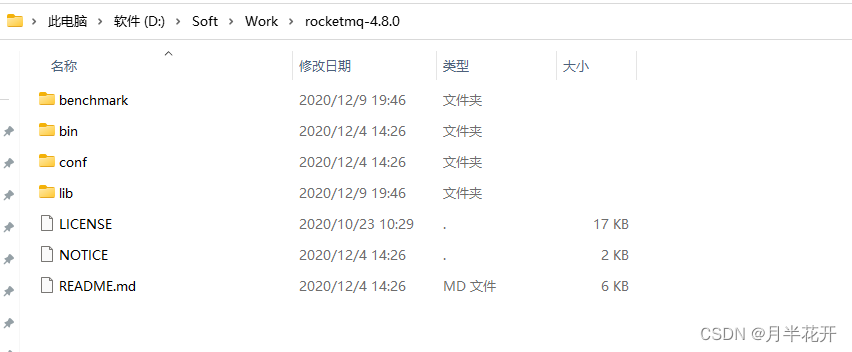
3)配置环境变量
变量名:ROCKETMQ_HOME
变量值:D:\Soft\Work\rocketmq-4.8.0

path添加

3.启动
(1)启动nameserver
在rocketmq的bin目录下打开命令行窗口,执行命令: start mqnamesrv.cmd,启动成功会弹出新窗口如下

(2)启动broker
同样在bin目录下打开命令行窗口,执行命令:
start mqbroker.cmd -n 127.0.0.1:9876 autoCreateTopicEnable=true
启动成功弹出新窗口如下

注意不能关闭弹出的新窗口
4.配置可视化页面
1)下载可视化插件源码
github下载地址:https://github.com/apache/rocketmq-dashboard
旧版本源码是在rocketmq-external里的rocketmq-console,新版本已经单独拆分成dashboard
2)解压源码到本地
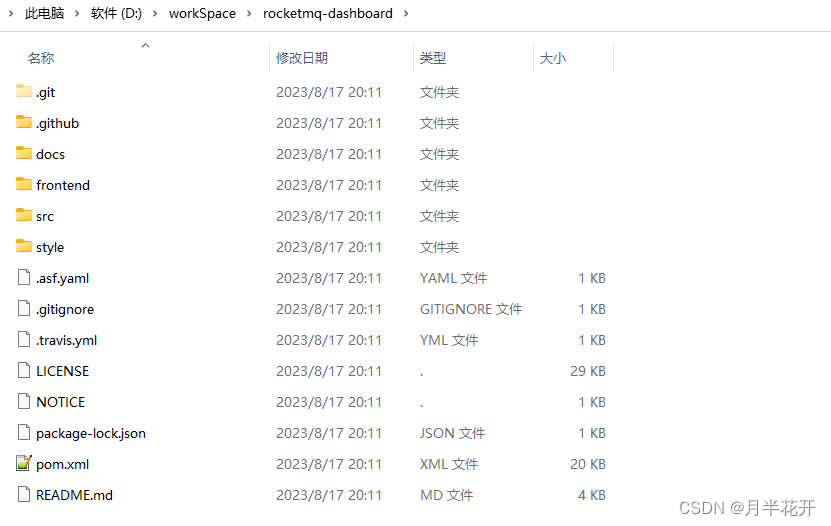
3)打包
在解压后的目录打开命令行窗口,执行:
mvn clean package -Dmaven.test.skip=true
执行成功如图
4.1.启动程序。
打包成功后会生成target目录,进入target目录,启动工程:
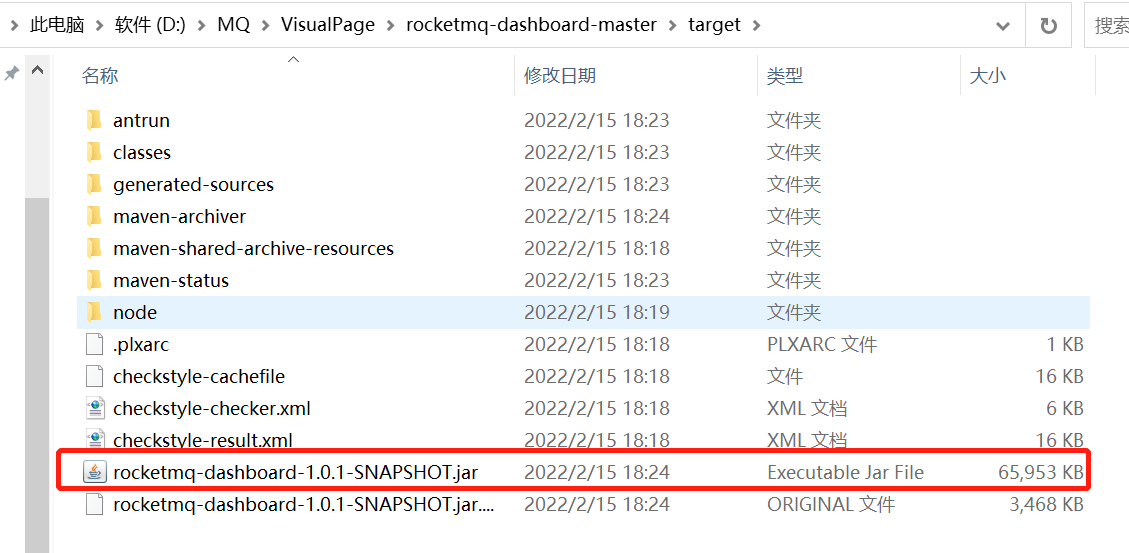
启动命令:
java -jar rocketmq-dashboard-1.0.1-SNAPSHOT.jar
4.2.访问管理页面
浏览器打开 http://localhost:8085 进入控制台

端口可在application.yaml文件修改,默认8080
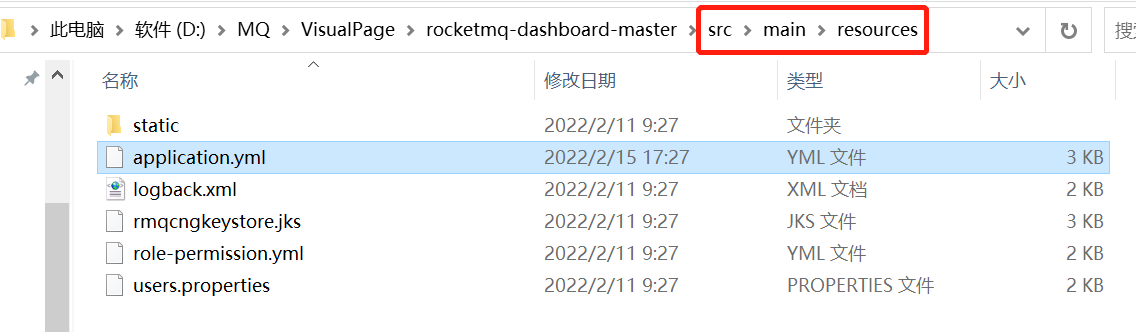
5.遇到问题
5.1.启动namesrv时报错

原因:jdk安装路径有空格(我的是安装在c盘 Programe Files下)
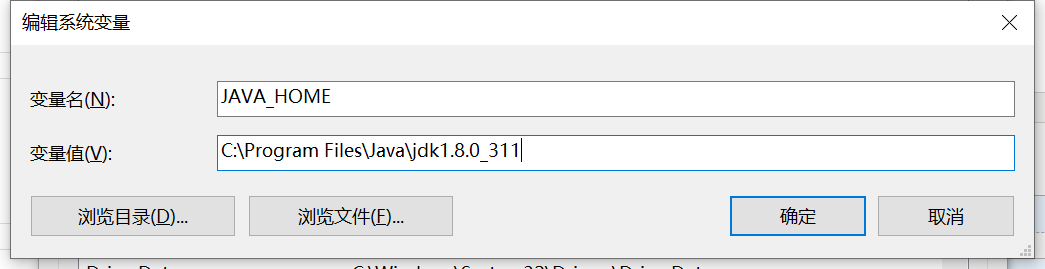
解决:复制jdk文件到新的目录(不要带空格),修改环境变量
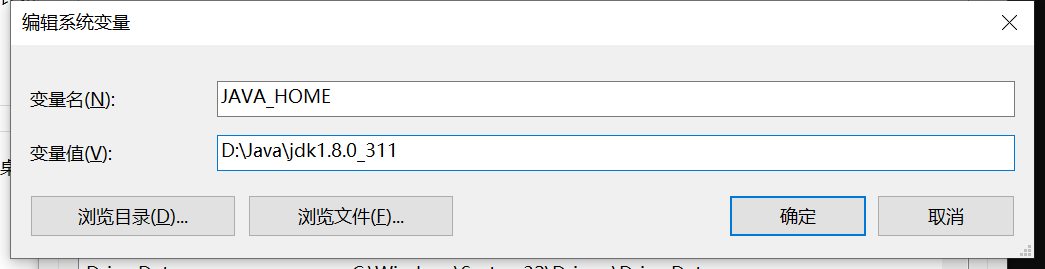
2.maven打包可视化工程时,下载不到yarn
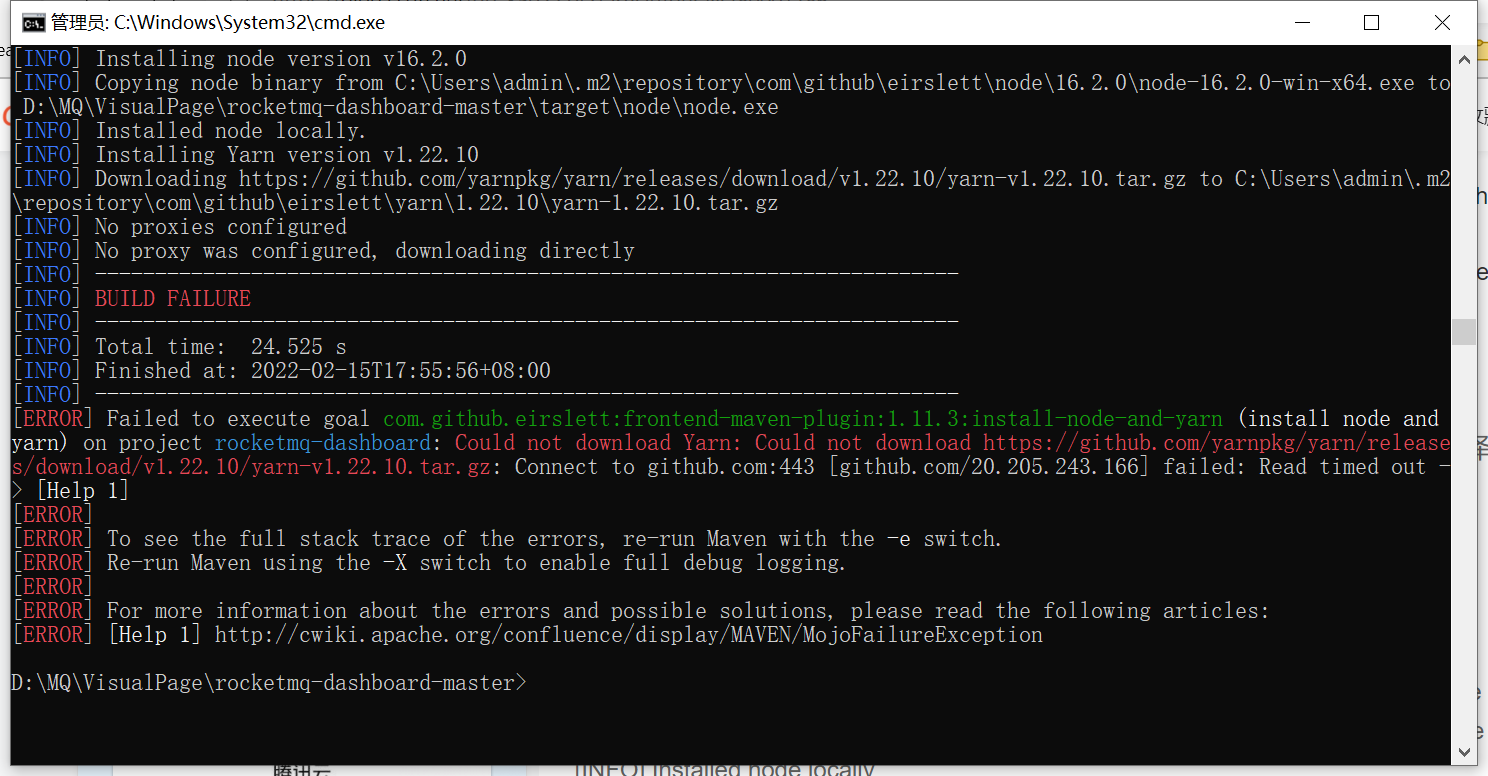
5.2.Please set the ROCKETMQ_HOME variable in your environment!
配置环境变量(值为RocketMQ的安装路径)
ROCKETMQ_HOME=D:\Soft\Work\rocketmq-4.8.0
修改 runbroker.cmd#
将
set "JAVA_OPT=%JAVA_OPT% -cp %CLASSPATH%"
改为
set "JAVA_OPT=%JAVA_OPT% -cp "%CLASSPATH%""



































还没有评论,来说两句吧...